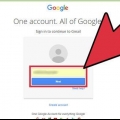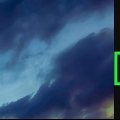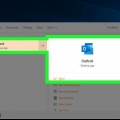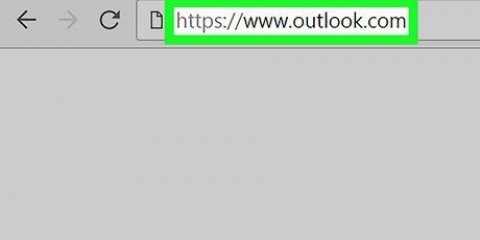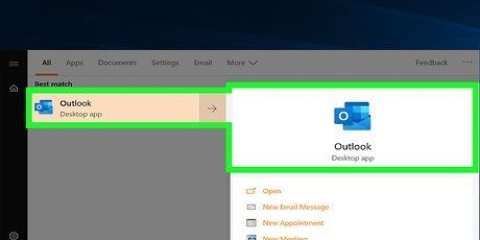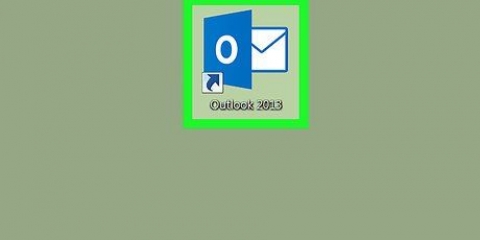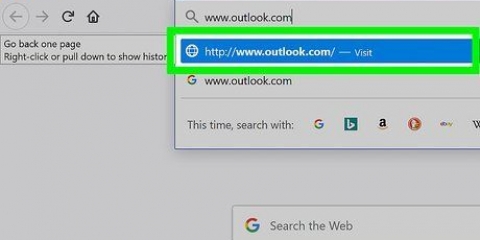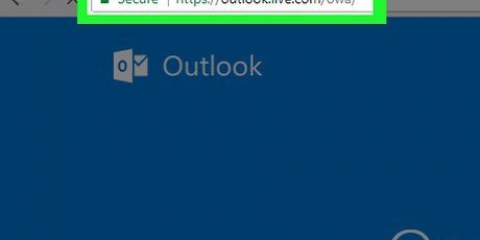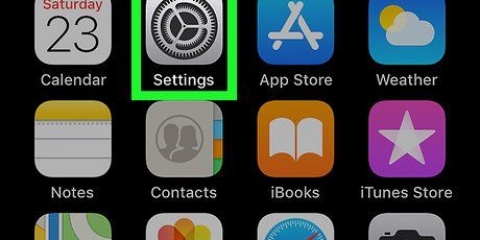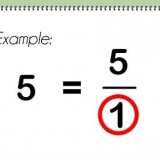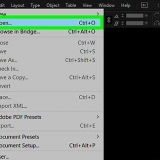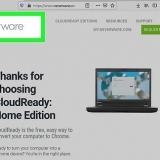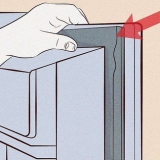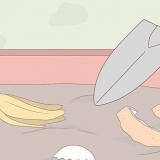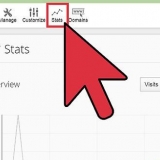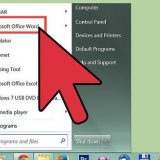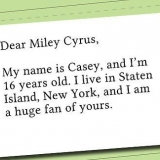Salir de outlook
Contenido
Hay varias formas de cerrar sesión en Outlook, ya sea que tenga la aplicación de Outlook en su computadora portátil o teléfono inteligente o que haya iniciado sesión en línea. En este artículo puede leer exactamente cómo puede cerrar sesión en ambos casos.
Pasos
Método 1 de 3: cierra la sesión de Outlook en tu escritorio

1. Cerrar Outlook. Seleccione Outlook y presione ALT + F4 para cerrar el programa.
- Lea en la siguiente sección cómo cambiar de cuenta de correo electrónico en Outlook o cómo configurar una contraseña para abrir Outlook.
2. Una vez que se cierra Outlook, se cierra la sesión automáticamente.
Método 2 de 3: cerrar sesión en Outlook en la Web

1. Abrir Outlook en un navegador. La URL de Outlook es www.panorama.com.

2. Haga clic en su nombre o nombre de usuario en la parte superior derecha de la pantalla.

3. Haga clic en Cerrar sesión. Deberá iniciar sesión en línea la próxima vez que use Outlook en línea.
Método 3 de 3: cambiar de cuenta de correo electrónico en Outlook
Antes de poder cambiar de cuenta de correo electrónico, deberá crear una nueva.

1. Abra el panel de control. En Windows 7, haga clic en el botón de inicio y luego en Panel de control. En Windows 8 tendrás que abrir el menú de inicio y luego buscar Panel de control.

2. En la barra lateral, haga clic en Cuentas de usuario, luego en Protección infantil y correo electrónico.

3. Agregar un nuevo perfil de Outlook. Haga clic en Mostrar perfiles y luego en Agregar. Introduzca un nombre para el perfil y haga clic en Aceptar.

4. Configurar la cuenta de correo electrónico. Complete la información necesaria para crear su nueva cuenta de correo electrónico. Póngase en contacto con su ISP o administrador de Outlook si necesita ayuda.
Servicios de correo electrónico gratuitos populares como Outlook.com, Google, Yahoo! e iCloud tienen cada uno sus propias instrucciones sobre cómo usar sus servicios.

5. Configure Outlook para que solicite el perfil cuando abra el programa. En la pantalla Configuración de correo, haga clic en Perfil para asegurarse de que aparece un botón que le permite elegir el perfil correcto cuando se abre el programa.

6. Haga clic en Aceptar. La próxima vez que abra Outlook, primero se le preguntará qué dirección de correo electrónico desea usar.
Оцените, пожалуйста статью
Similar
Popular